반응형
회전할 객체 선택 후, 회전할 기준점을 선택한다. 각을 돌리면 움직이게 된다. 이 툴을 선택하면, 객체를 선택할 수가 없는데, CMD Key를 누르면 객체를 선택할 수 있다.
회전방법 : Modify → Rotate
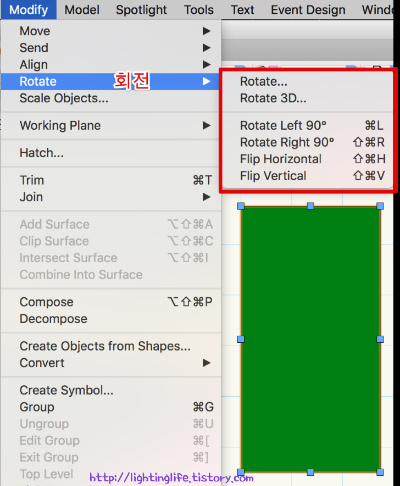
1. Modify → Rotate ▷ Rotate : 회전하고자하는 각도를 미리 알고 있을 때 사용
1) 회전하고자 하는 도형을 선택한다.
2) Modify → Rotate ▷ Rotate 명령을 실행한다.
3) 다음과 같은 창이 나타나고, 원하는 각을 입력한다.
4) 도형의 중심점을 기준으로 도형이 회전한다. 만일 선택한 도형안에 다른 기준점이 있으면, 그 기준점이 회전의 중심이 되어 회전이 된다.
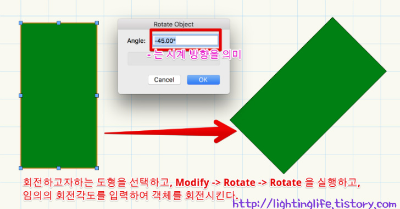
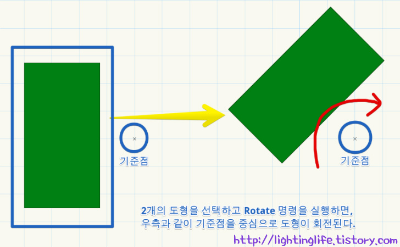
2. Modify → Rotate ▷ Rotate Left 90˚ : 반시계방향으로 90도 회전 (Cmd + L)
1) 회전하고자 하는 도형을 선택한다.
2) Modify → Rotate ▷ Rotate Left 90˚ 실행하면, 반시계방향ㅇ로 90도 회전한다.
3. Modify → Rotate ▷ Flip Horizontal, Vertical : 수직/수평으로 반전 회전.

Rotate Tool 을 이용한 도형 회전
도형을 자유롭게 회전을 시킬 수 있다.
1. 회전할 도형을 선택한다.
2. Basic 팔레트 툴에서 Rotate Tool을 선택한다.
3. 마우스의 위치에 따라 선택한 도형이 회전축을 중심으로 회전한다.
4. 원하는 위치에 클릭하여 회전을 종료한다.
회전각도 지정하는 방법
- 자유로운 회전 중에 데이터 바에는 회전 각도가 표시된다. 이때 Tab 키를 눌러서, 데이터 바의 <A> 항목에 수치를 입력할 수 있다. 원하는 각도를 입력하여 엔터키를 눌러 종료한다.
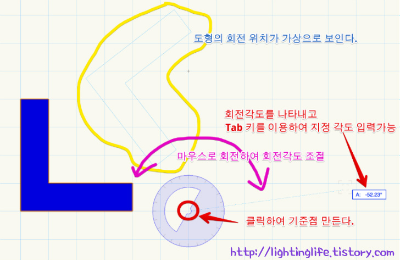
반응형
'Vectorworks > 벡터웍스 2D' 카테고리의 다른 글
| [029][Vectorworks 기본] Reshape Tool을 이용하여 도형 변형하기 (0) | 2022.12.10 |
|---|---|
| [037][Vectorworks 기본] Symbol, 심볼 작성, 생성 및 사용법 (0) | 2022.12.05 |
| [027][Vectorworks 기본] Chamfer Tool (모서리 깍기) (0) | 2022.12.01 |
| [026][Vectorworks 기본] Fillet Tool 이용하여 둥근 모서리 만들기 (1) | 2022.12.01 |
| [025][Vectorworks 기본] Offset Tool 간격띄우기 이해하기 (0) | 2022.12.01 |




댓글